电脑没有音频设备怎么处理
装机吧 2020年08月09日 08:54:05
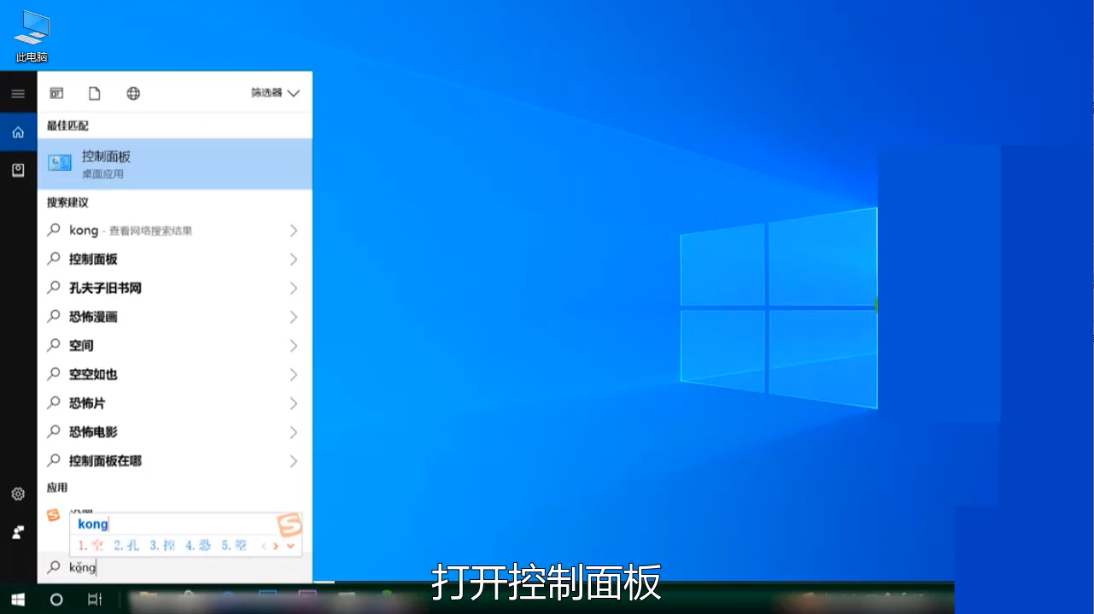
电脑没有音频设备怎么处理?我们在使用电脑的时候经常会遇到一些困难,最近就有小伙伴遇到了电脑没有音频设备的问题非常的苦恼,这里小编就也给大家介绍一下如何解决这个问题吧。
1、首先点击左下角的搜索,然后输入控制面板打开。
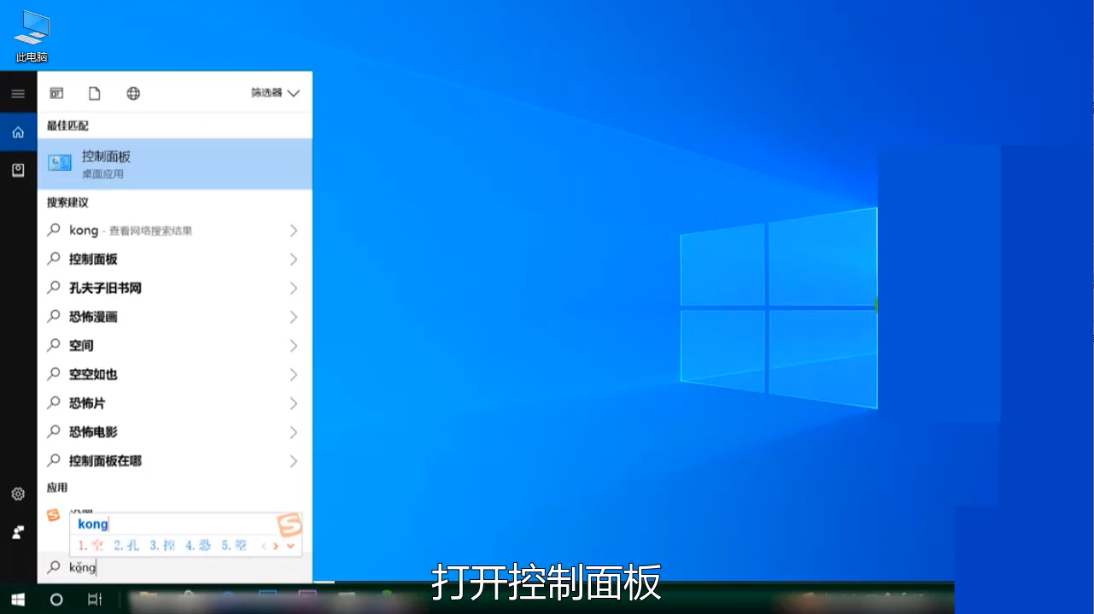
2、然后在右边搜索框中搜索服务。
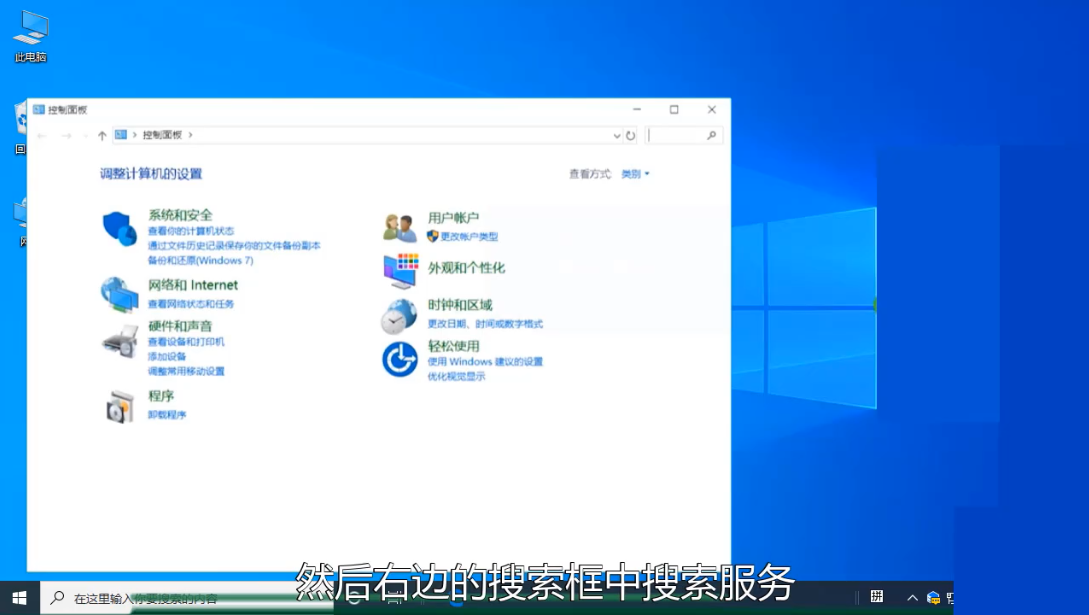
3、在搜索结果中点击打开查看本地服务。
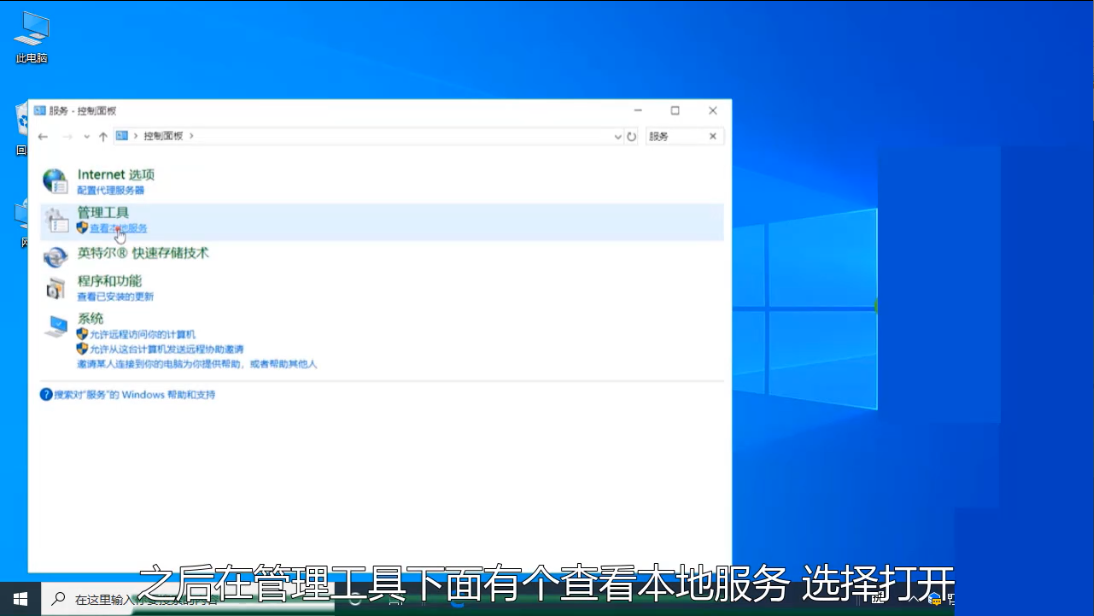
4、在服务管理界面中找到Windows audio选项,然后右键将这个服务启用即可。
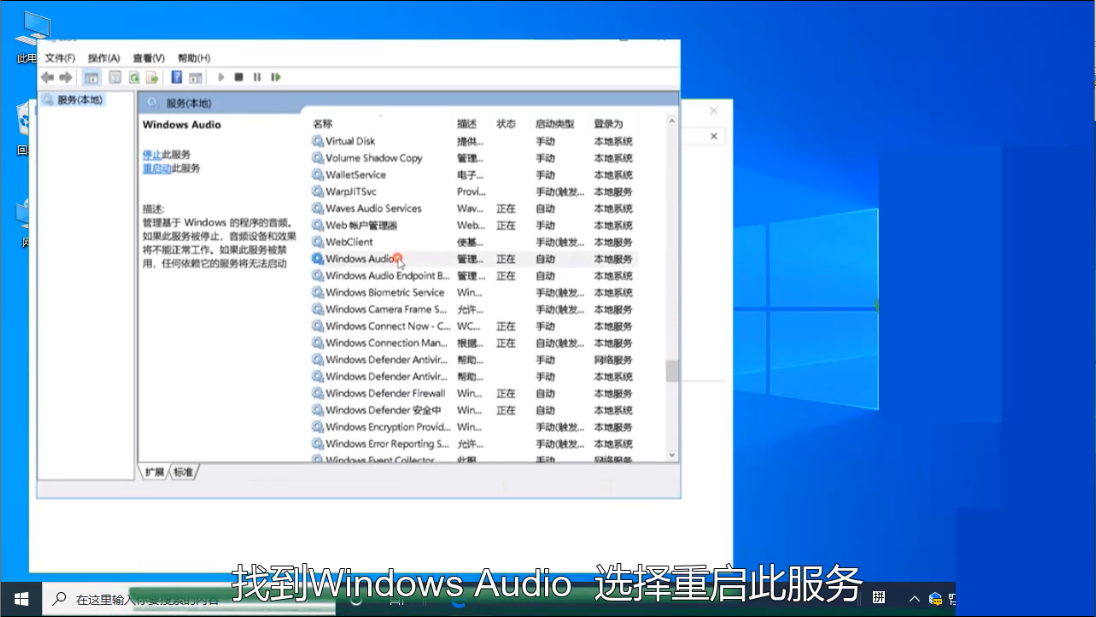
以上就是电脑没有音频设备的处理方法了。
喜欢22






 粤公网安备 44130202001059号
粤公网安备 44130202001059号